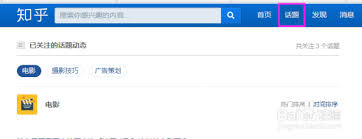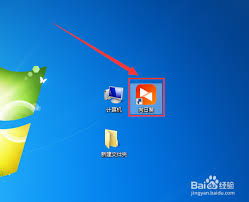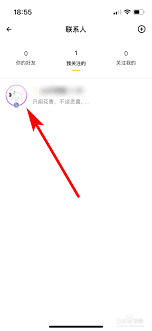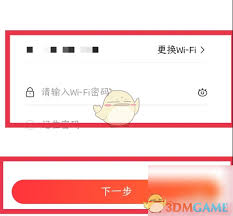导读: 对于那些需要在特定情况下使用internetexplorer(ie)浏览器功能的用户来说,了解如何在360安全浏览器中设置或使用ie模式可能显得尤为重要。本文将详细介绍几种方法,帮助您轻松实现这一目标。方法一:使用360浏览器的兼容模式360安全浏览器提供了一
对于那些需要在特定情况下使用internet explorer(ie)浏览器功能的用户来说,了解如何在360安全浏览器中设置或使用ie模式可能显得尤为重要。本文将详细介绍几种方法,帮助您轻松实现这一目标。
360安全浏览器提供了一个非常便捷的功能,即兼容模式,可以让您的浏览器模拟ie浏览器的效果。以下是具体步骤:
1. 启动360安全浏览器:首先,打开您的360安全浏览器。
2. 访问切换图标:在浏览器页面的右上角,找到并点击一个类似闪电或“e”形状的图标。
3. 选择兼容模式:点击图标后,会弹出一个下拉菜单。在菜单中,选择并点击“兼容模式”。
4. 切换到指定的ie版本:启用兼容模式后,右键点击网页的任意空白区域,这将弹出一个对话框。在对话框中,选择“切换兼容性模式”,然后从提供的列表中选择您需要的ie浏览器版本。
这种方法简单快捷,无需安装或卸载任何软件,非常适合临时需要ie模式访问特定网站的用户。
如果您希望完全使用ie浏览器的功能和设置,可以选择安装ie浏览器并将其设为默认浏览器。以下是具体步骤:

1. 下载并安装ie浏览器:从微软官网下载ie浏览器的安装包,并按照提示进行安装。
2. 设置默认浏览器:打开控制面板,选择“程序”,点击“默认程序”,然后选择“设置您的默认程序”。在列表中找到ie浏览器,点击“设为默认”即可。
这种方法需要占用一定的磁盘空间,但可以让您完全使用ie浏览器的所有功能。
如果您不打算继续使用360安全浏览器,可以选择卸载它,这样ie浏览器通常会恢复为默认的浏览器。以下是卸载360浏览器的方法:
1. 开始菜单卸载:在开始菜单中找到360浏览器,右键点击选择“卸载”,并按照提示进行卸载。
2. 控制面板卸载:在控制面板中选择“程序和功能”,找到360浏览器,右键点击选择“卸载/更改”,并按照提示进行卸载。
卸载完成后,ie浏览器通常会自动恢复为默认浏览器。需要注意的是,这种方法会导致您丢失360浏览器的数据和设置。

- ie浏览器的维护状态:需要注意的是,internet explorer已经停止更新和维护。因此,出于安全和性能的考虑,建议使用更现代和安全的浏览器,如google chrome、mozilla firefox或microsoft edge。
- 浏览器兼容性:如果您必须使用ie模式访问特定网站,360安全浏览器的兼容模式是一个很好的解决方案。但长期依赖旧版浏览器可能不是最佳选择。

通过以上方法,您可以在360安全浏览器中轻松设置或使用ie浏览器模式。无论是临时需求还是长期使用,都有合适的方法供您选择。希望这篇文章能够帮助您解决浏览器设置的问题。
下一篇:美图秀秀如何给图片添加文字